سياسة الأمن المحلية في ويندوز 10

هناك الكثير من الأدوات الإضافية والسياسات في أنظمة تشغيل Windows ، والتي هي مجموعة من المعلمات لتكوين المكونات الوظيفية المختلفة لنظام التشغيل. من بينها لقطة تسمى "سياسة الأمان المحلي" وهي مسؤولة عن تحرير آليات الحماية الخاصة بنظام Windows. في مقال اليوم ، سنناقش مكونات الأداة المذكورة ومناقشة تأثيرها على التفاعل مع النظام.
محتوى
إعداد "سياسة الأمان المحلية" في نظام التشغيل Windows 10
كما تعلمون بالفعل من الفقرة السابقة ، تتكون السياسة المذكورة من عدة مكونات ، جمع كل منها في حد ذاته المعلمات اللازمة لتنظيم أمان نظام التشغيل نفسه والمستخدمين والشبكات عند تبادل البيانات. سيكون من المنطقي تخصيص وقت لكل قسم ، لذلك دعونا نبدأ على الفور في تحليل مفصل.
تم إطلاق "سياسة الأمان المحلي" بإحدى الطرق الأربع ، وسيكون لكل منها فائدة أكبر لمستخدمين محددين. في المقالة الموجودة على الرابط التالي ، يمكنك التعرف على كل طريقة واختيار الطريقة المناسبة. ومع ذلك ، نود أن نلفت انتباهكم إلى حقيقة أن جميع لقطات الشاشة المعروضة اليوم قد تم إجراؤها في نافذة الأداة نفسها ، وليس في محرر سياسة المجموعة المحلية ، ولهذا السبب يجب أن تأخذ في الاعتبار ميزات الواجهة.
مزيد من التفاصيل: موقع سياسة الأمن المحلية في ويندوز 10
سياسات الحساب
لنبدأ بالفئة الأولى المسماة "سياسات الحساب" . قم بتوسيعه وافتح قسم سياسة كلمة المرور . على اليمين ، يمكنك رؤية قائمة من المعلمات ، كل منها مسؤول عن الحد من أو تنفيذ الإجراءات. على سبيل المثال ، في "الحد الأدنى لطول كلمة المرور" ، يمكنك تحديد عدد الأحرف بنفسك ، وفي الحد الأدنى لعمر كلمة المرور ، عدد الأيام التي تمنع تغييرها.
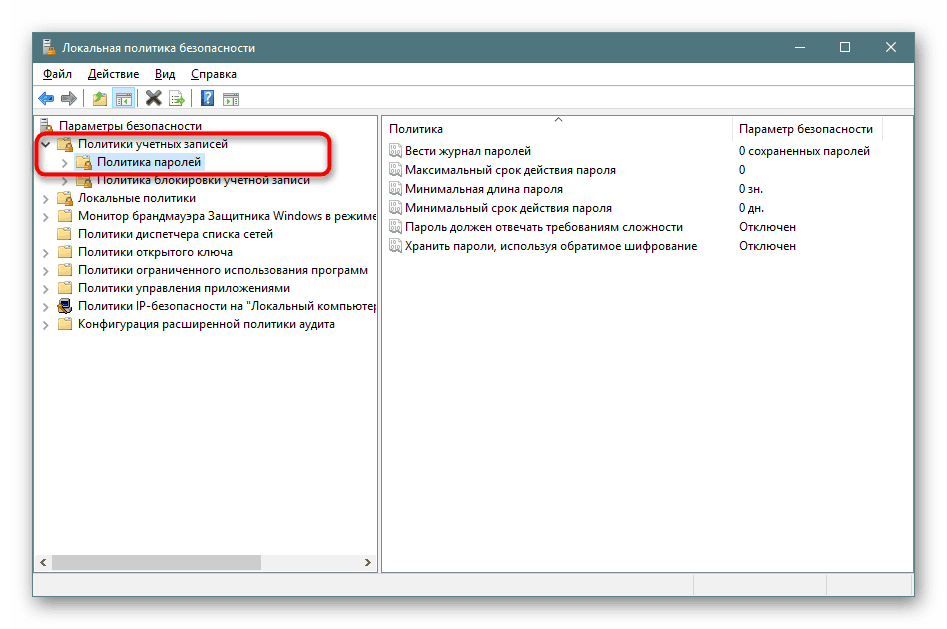
انقر نقرًا مزدوجًا فوق أحد المعلمات لفتح نافذة منفصلة بخصائصها. كقاعدة عامة ، هناك عدد محدود من الأزرار والإعدادات. على سبيل المثال ، في "الحد الأدنى لتاريخ انتهاء صلاحية كلمة المرور" ، يمكنك فقط تعيين عدد الأيام.
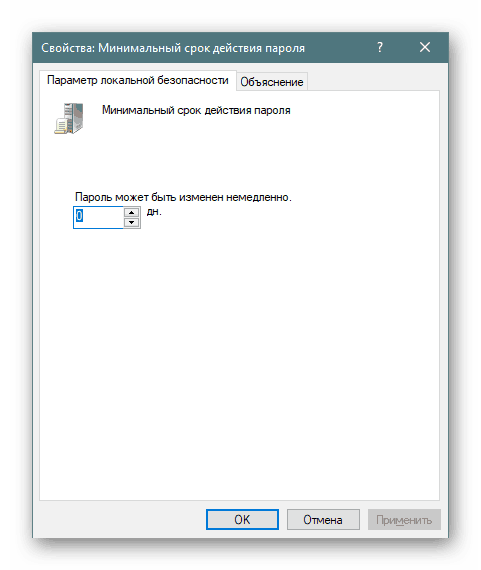
في علامة التبويب "الشرح" هو وصف مفصل لكل معلمة من المطورين. عادة ما يتم كتابتها على نطاق واسع إلى حد ما ، ولكن معظم المعلومات غير مجدية أو واضحة ، لذلك يمكن حذفها ، مع إبراز النقاط الرئيسية فقط لنفسك.
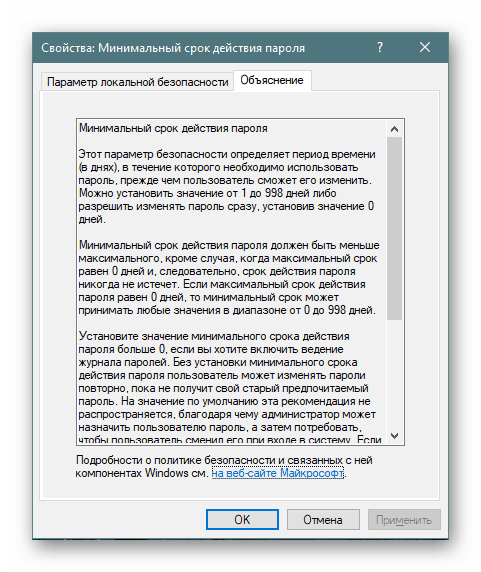
هناك ثلاث سياسات في المجلد الثاني "سياسة تأمين الحساب" . هنا يمكنك ضبط الوقت حتى تتم إعادة تعيين عداد القفل ، والحد الأدنى للحظر (عدد أخطاء إدخال كلمة المرور التي تم إدخالها في النظام) ومدة حظر ملف تعريف المستخدم. كيف يتم تعيين كل المعلمات ، لقد تعلمت بالفعل من المعلومات المذكورة أعلاه.
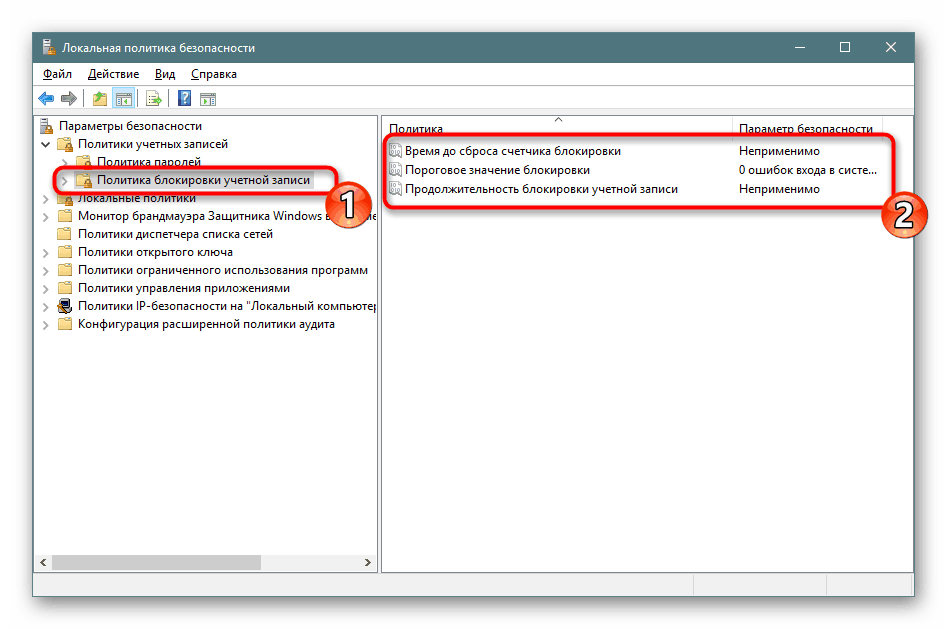
السياسات المحلية
في قسم "السياسات المحلية" ، يتم تقسيم عدة مجموعات من المعلمات في وقت واحد ، مقسومة على الدلائل. الأول يسمى "سياسة التدقيق" . ببساطة ، التدوين هو إجراء لتتبع تصرفات المستخدم مع إدخاله في سجل الأحداث والأمان. على اليمين ترى بضع نقاط. إن أسمائهم تتحدث عن نفسها ، لذا فالتفصيل بشكل منفصل عن كل منهم لا معنى له.
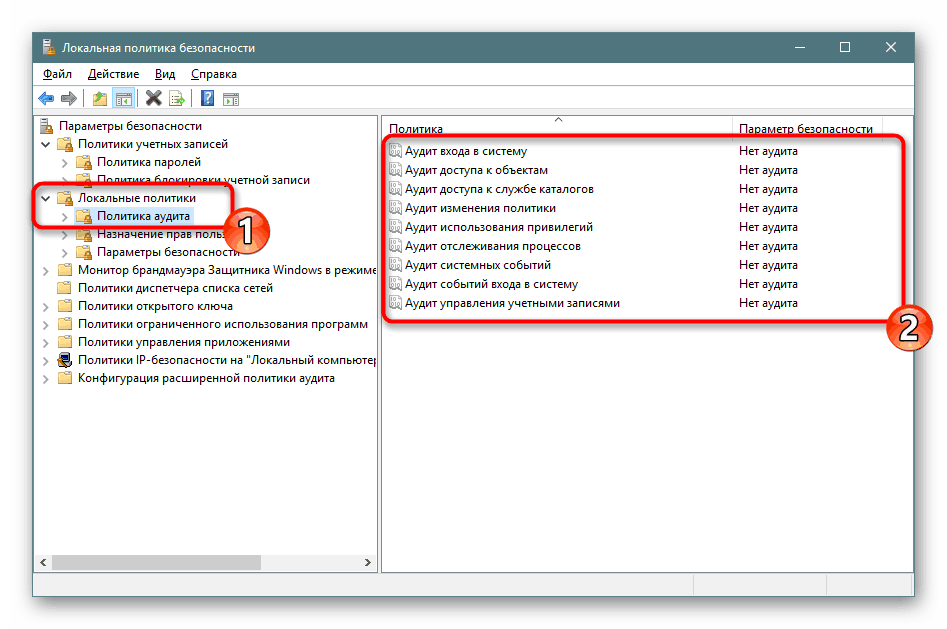
إذا تم ضبط القيمة على "لا تدقيق" ، فلن يتم تتبع الإجراءات. في الخصائص ، هناك خياران للاختيار من بينها - "الفشل" و "النجاح" . حدد أحدها أو كليهما مرة واحدة لحفظ الإجراءات الناجحة والمقاطعة.
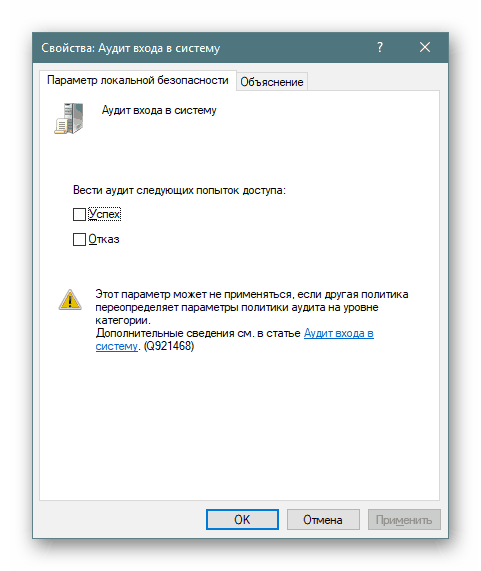
يحتوي مجلد "تعيين حقوق المستخدم" على إعدادات تسمح لمجموعات المستخدمين بالوصول إلى أداء عمليات معينة ، مثل تسجيل الدخول كخدمة ، والقدرة على الاتصال بالإنترنت ، وتثبيت أو إلغاء تثبيت برامج تشغيل الأجهزة ، وغير ذلك الكثير. تعرف على كل النقاط وأوصافها لوحدها ، لا يوجد شيء معقد حول هذا الموضوع.
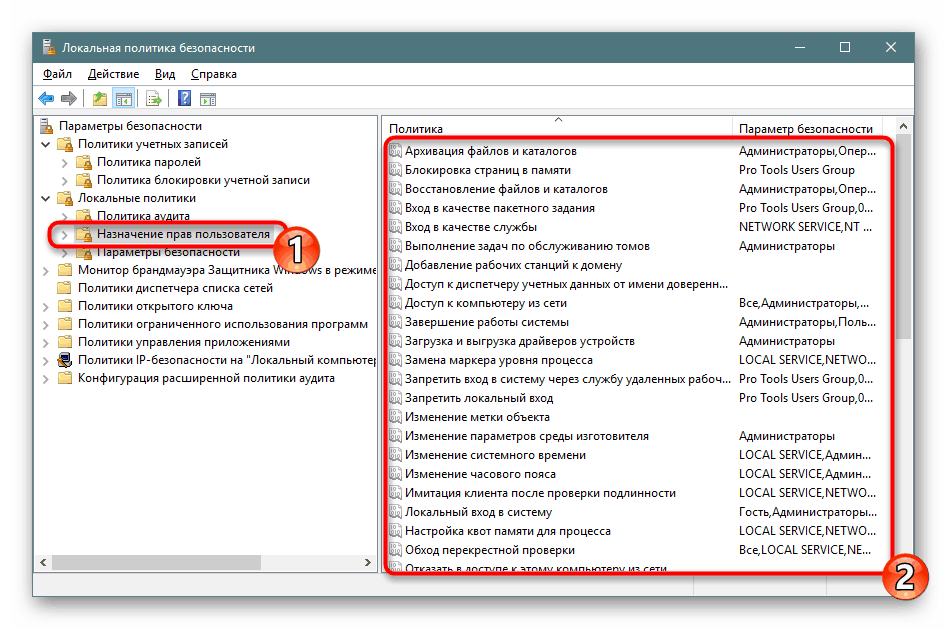
في "الخصائص" ، ترى قائمة بمجموعات المستخدمين المسموح لهم بتنفيذ إجراء معين.
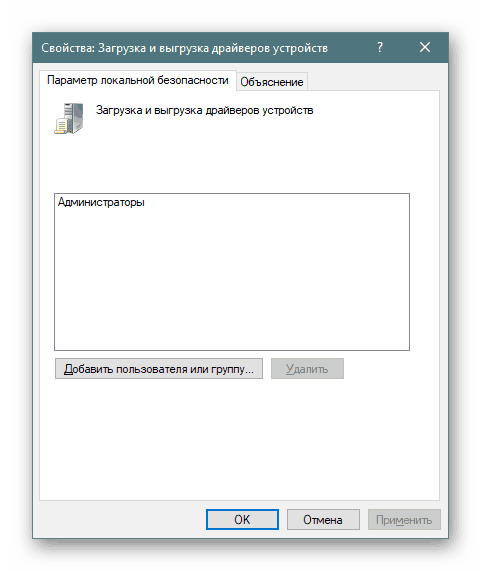
في نافذة منفصلة ، أضف مجموعات من المستخدمين أو حسابات معينة فقط من أجهزة الكمبيوتر المحلية. كل ما عليك فعله هو تحديد نوع الكائن وموقعه ، وبعد إعادة تشغيل جهاز الكمبيوتر ، ستدخل جميع التغييرات حيز التنفيذ.
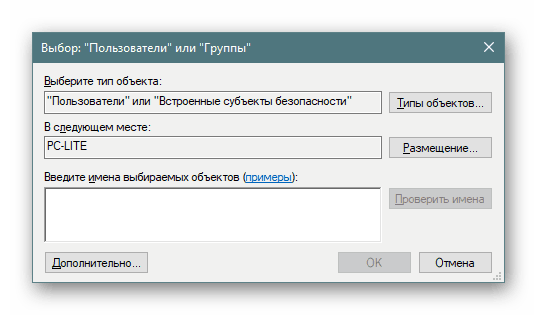
يخصص قسم "إعدادات الأمان" لضمان أمان السياستين السابقتين. بمعنى ، يمكنك هنا إعداد تدقيق لتعطيل النظام إذا كان من المستحيل إضافة سجل التدقيق المقابل إلى السجل ، أو تعيين حد لعدد محاولات إدخال كلمة المرور. هناك أكثر من ثلاثين المعلمة هنا. تقليديًا ، يمكن تقسيمها إلى مجموعات - عمليات التدقيق وتسجيل الدخول التفاعلي والتحكم في حساب المستخدم والوصول إلى الشبكة والأجهزة وأمان الشبكة. في الخصائص المسموح لك بتنشيط أو إلغاء تنشيط كل من هذه الإعدادات.
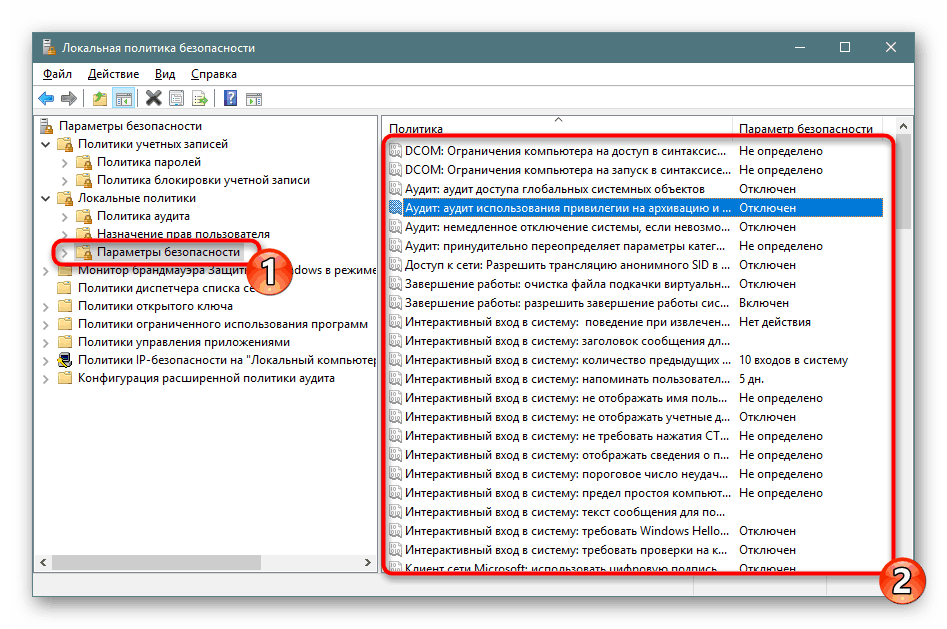
جدار حماية Windows Defender Monitor في وضع الأمان المتقدم
يعد "جدار حماية Windows Defender" في وضع "الأمان المتقدم" أحد أكثر أقسام سياسة الأمان المحلية تعقيدًا. حاول المطورون تبسيط عملية إعداد الاتصالات الواردة والصادرة عن طريق إضافة "معالج الإعداد" ، ومع ذلك ، سيظل المستخدمون المبتدئون يواجهون صعوبات في جميع العناصر ، ولكن نادراً ما تحتاج هذه المجموعة من المستخدمين إلى هذه المعايير. هنا يمكنك إنشاء قواعد للبرامج أو المنافذ أو الاتصالات المعرفة مسبقًا. يمكنك حظر الاتصال أو السماح به عن طريق تحديد الشبكة والمجموعة.
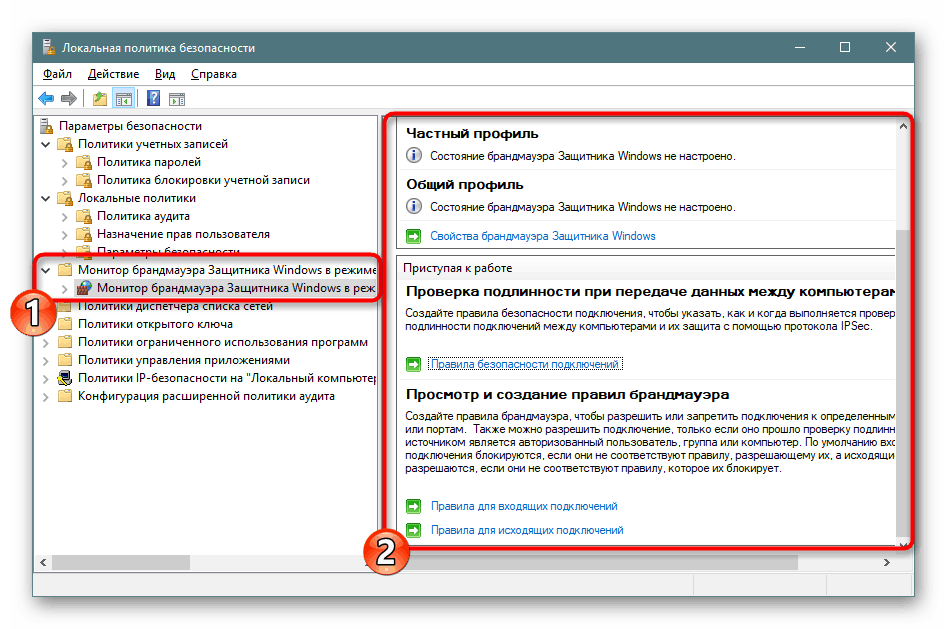
يحدد هذا القسم أيضًا نوع أمان الاتصال - العزل أو خادم الخادم أو النفق أو الإعفاء من المصادقة. ليس من المنطقي التركيز على جميع الإعدادات ، لأنها مفيدة فقط للمسؤولين ذوي الخبرة ، وأنهم قادرون بشكل مستقل على ضمان موثوقية الاتصالات الواردة والصادرة.
سياسات مدير قائمة الشبكات
لاحظ الدليل المنفصل "نُهج إدارة قائمة شبكة الاتصال" . يعتمد عدد المعلمات المعروضة هنا على اتصالات الإنترنت النشطة والمتاحة. على سبيل المثال ، سيكون العنصر "الشبكات غير المحددة" أو "تعريف الشبكة" موجودًا دائمًا ، و "الشبكة 1" ، و "الشبكة 2" ، وما إلى ذلك - اعتمادًا على تنفيذ بيئتك.
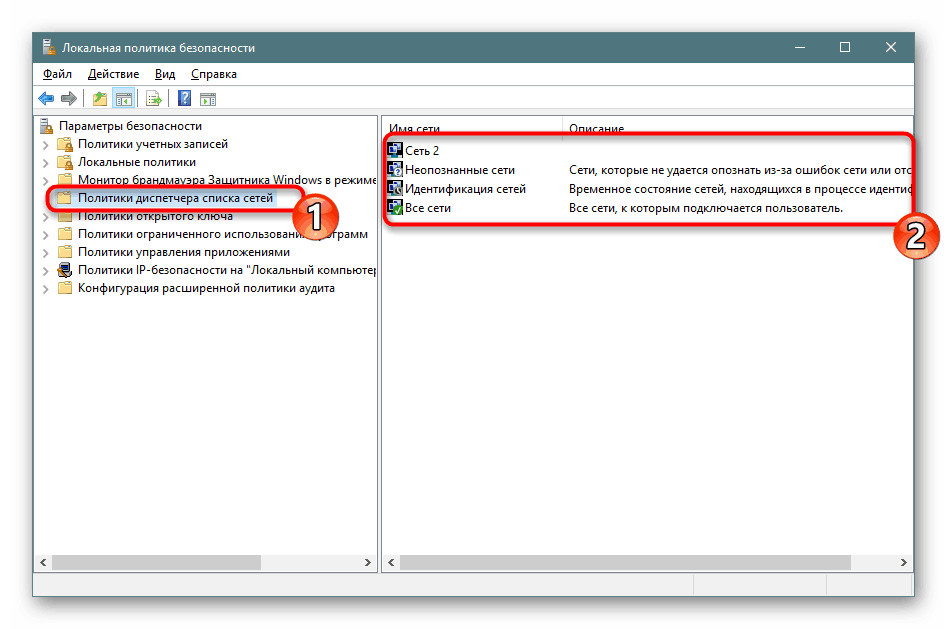
في الخصائص ، يمكنك تحديد اسم الشبكة أو إضافة أذونات للمستخدمين أو تعيين الرمز الخاص بك أو تعيين الموقع. كل هذا متاح لكل معلمة وينبغي أن تطبق بشكل منفصل. بعد إجراء التغييرات ، لا تنسَ استخدامها وإعادة تشغيل الكمبيوتر حتى تصبح نافذة المفعول. في بعض الأحيان قد تحتاج إلى إعادة تشغيل جهاز التوجيه.
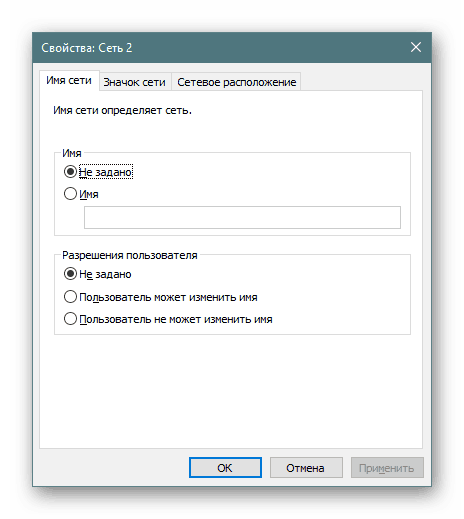
سياسات المفتاح العام
لن يكون قسم "سياسات المفتاح العام" مفيدًا إلا لأولئك الذين يستخدمون أجهزة الكمبيوتر في المؤسسة ، حيث يتم استخدام المفاتيح ومراكز المواصفات العامة لتنفيذ عمليات التشفير أو عمليات التلاعب الآمنة الأخرى. كل هذا يتيح المرونة في مراقبة علاقات الثقة بين الأجهزة ، وتوفير شبكة مستقرة وآمنة. تعتمد التغييرات على القوة الفعالة لمركز المحاماة.
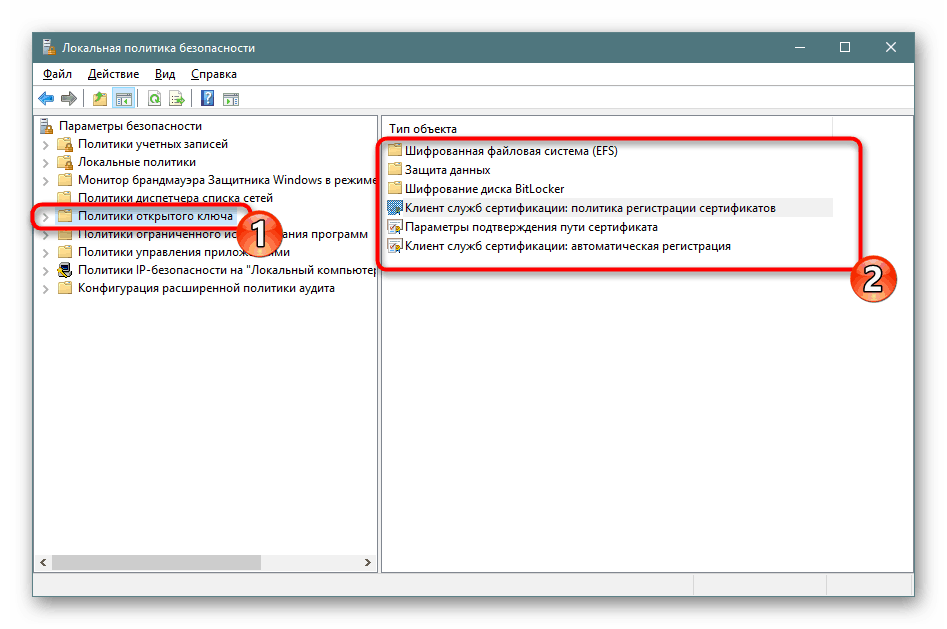
سياسات إدارة التطبيقات
توجد أداة AppLocker في سياسات التطبيق . ويشمل مجموعة متنوعة من الوظائف والإعدادات المختلفة التي تتيح لك ضبط العمل مع البرامج الموجودة على جهاز الكمبيوتر الخاص بك. على سبيل المثال ، يسمح لك بإنشاء قاعدة تقيد تشغيل جميع التطبيقات باستثناء التطبيقات المحددة ، أو تعيين حد لتغيير الملفات حسب البرامج ، عن طريق تعيين وسيطات واستثناءات فردية. يمكن الحصول على معلومات كاملة حول الأداة المذكورة في الوثائق الرسمية لـ Microsoft ، حيث يتم كتابة كل شيء هناك بأكثر الطرق تفصيلًا ، مع توضيح كل عنصر.
AppLocker في نظام التشغيل ويندوز
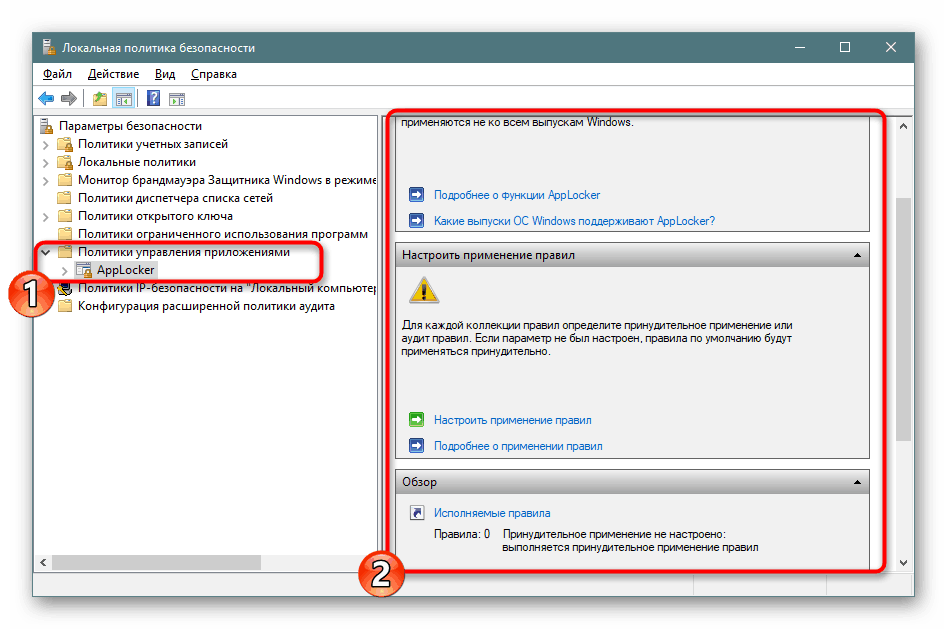
بالنسبة لقائمة "الخصائص" ، هنا يتم تكوين تطبيق القواعد للمجموعات ، على سبيل المثال ، الملفات القابلة للتنفيذ ، ومثبت Windows ، والبرامج النصية والتطبيقات المعبأة. يمكن فرض كل قيمة ، متجاوزة القيود الأخرى لسياسة الأمان المحلية .
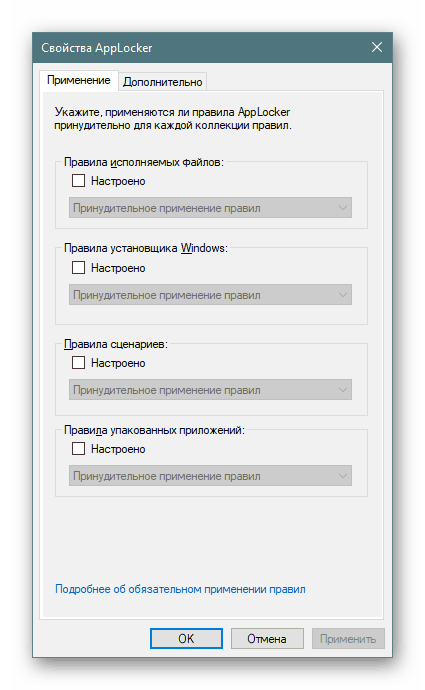
سياسات أمان IP على الكمبيوتر المحلي
تحتوي الإعدادات الموجودة في قسم "سياسات أمان IP للكمبيوتر المحلي" على بعض أوجه التشابه مع تلك الموجودة في واجهة الويب الخاصة بالموجه ، على سبيل المثال ، مما يتيح تشفير حركة المرور أو تصفيتها. ينشئ المستخدم عددًا غير محدود من القواعد من خلال معالج إنشاء مضمن ، ويحدد طرق التشفير ، والقيود المفروضة على نقل واستقبال حركة المرور ، وينشط أيضًا التصفية عن طريق عناوين IP (السماح أو رفض الاتصال بالشبكة).
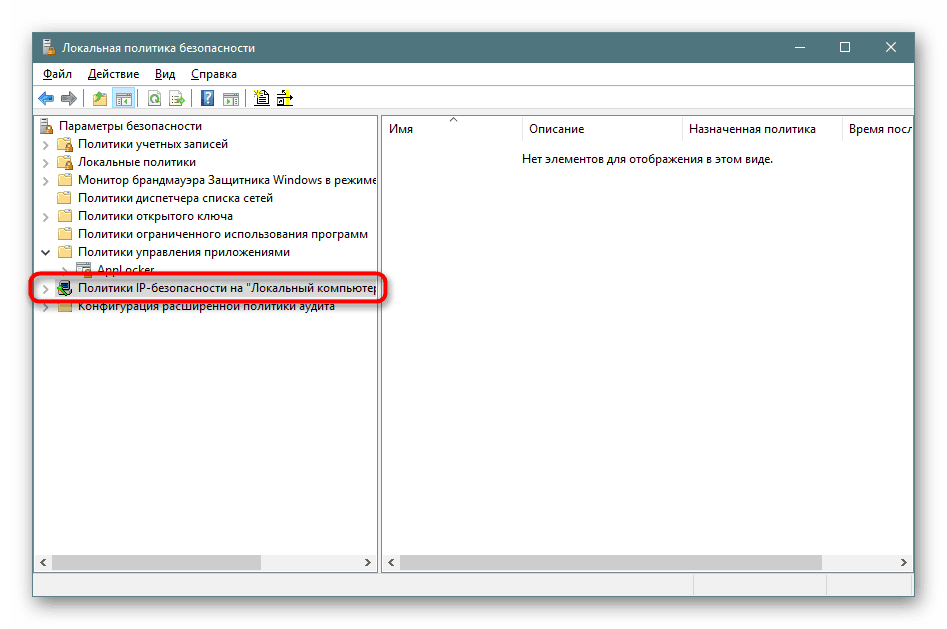
في لقطة الشاشة أدناه ، ترى مثالًا على إحدى قواعد الاتصال هذه مع أجهزة الكمبيوتر الأخرى. فيما يلي قائمة بعوامل تصفية IP وإجراءاتها وطرق التحقق ونقطة النهاية ونوع الاتصال. يتم تعيين كل هذا من قبل المستخدم يدويا ، بناء على احتياجاته لتصفية نقل واستقبال حركة المرور من مصادر معينة.
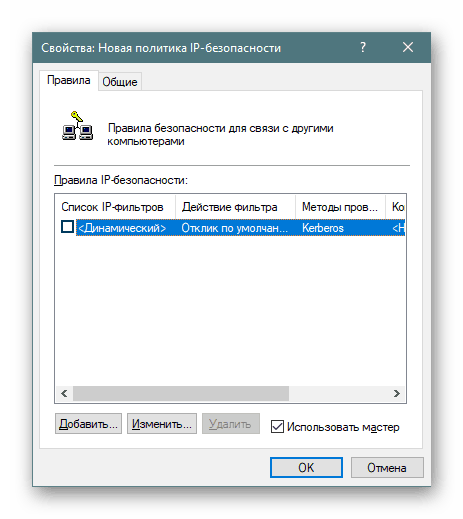
تكوين متقدم لسياسة التدقيق
في أحد الأجزاء السابقة من مقالة اليوم ، لقد تعرفت بالفعل على عمليات التدقيق والتكوين ، ومع ذلك ، هناك معلمات إضافية مضمنة في قسم منفصل. هنا ترى بالفعل نشاط تدقيق أكثر شمولاً - إنشاء / إنهاء العمليات ، والتغييرات في نظام الملفات ، والسجل ، والسياسات ، وإدارة مجموعات حسابات المستخدمين ، والتطبيقات ، وغير ذلك الكثير ، والتي يمكنك التعرف عليها.
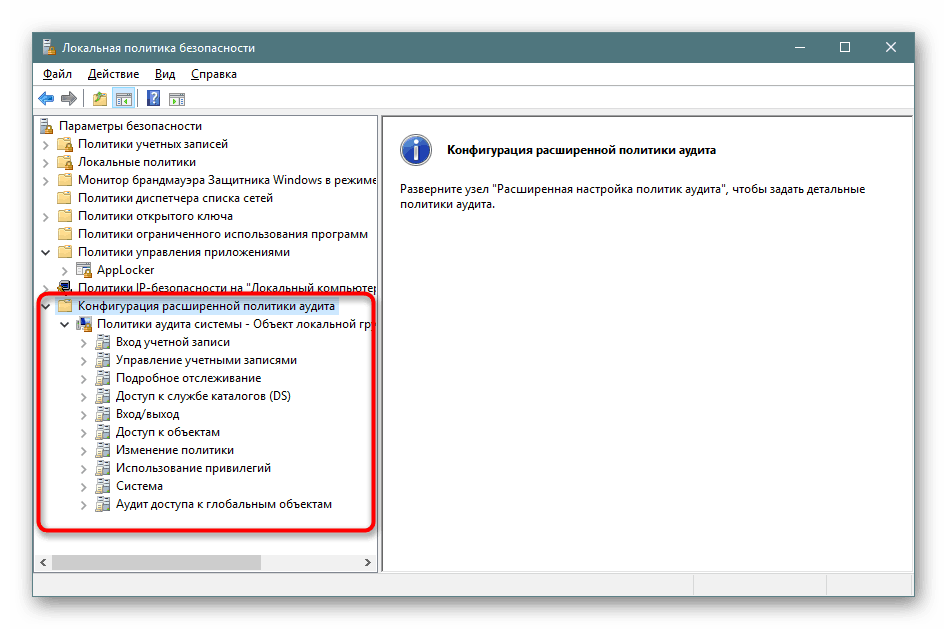
يتم تعديل القواعد بنفس الطريقة - كل ما تحتاجه هو وضع علامة "Success" و "Failure" لبدء إجراء المراقبة والتسجيل في سجل الأمان.
على هذا التعريف مع "سياسة الأمن المحلية" في ويندوز 10 اكتمال. كما ترون ، يوجد هنا العديد من أكثر المعلمات المفيدة التي تسمح لك بتنظيم نظام حماية جيد. ننصحك بشدة قبل إجراء بعض التغييرات ، أن تدرس بعناية وصف المعلمة نفسها من أجل فهم مبدأ عملها. يؤدي تحرير بعض القواعد في بعض الأحيان إلى مشاكل خطيرة في نظام التشغيل ، لذا فعل كل شيء بعناية فائقة.